万彩易绘大师电脑版 v2.1.7
万彩易绘大师是由万彩信息技术有限公司旗下的一款免费矢量图形编辑软件,界面简洁,操作简单,对于初学者来说,无需大量学习即可快速上手修改矢量图形颜色、形状、删减元素、编辑节点修改路径等等。同时为了让更多用户便于了解和使用,小编就先从软件包含的功能亮点说起,在这里内置了海量SVG图素材,并且这些素材可以直接编辑,也可导入SVG图进行编辑,还能直接画图,制作好的高清SVG可保存到本地使用。不仅如此,万彩易绘大师还拥有强大的创建和操作工具,比如钢笔工具、画笔工具,节点编辑、形状工具等,用钢笔、工具、曲率和图形工具可快速绘图与填色;支持的节点编辑可在进行路径上操作。
另外万彩易绘大师gauge支持地添加文字并自定义字距,可以让更多用户快速创建缩放不模糊的矢量图形。为除了SVG素材库的调用与强大的编辑能力,最为关键就是格式支持,先支持的SVG、PNG、JPG和JPEG格式,可广泛用于印刷出版、插画、多媒体图像处理与互联网页面制作等。简而言之,万彩易绘大师作为万彩信息技术有限公司旗下一款专业的免费矢量图片编辑器,功能100%免费,无水印,无限次输出,纵使零基础也能轻松上手。
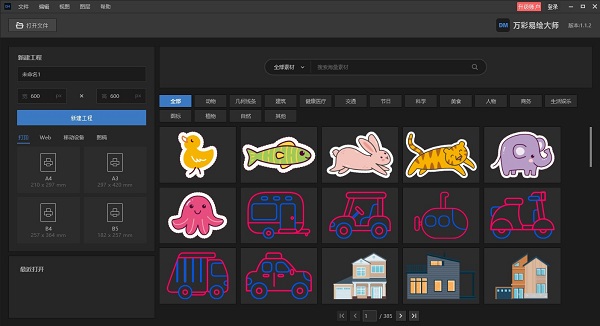
软件特色
1、SVG素材库
涵盖各行各业及多种场景,让每个项目都能找到适用的矢量素材。更有可商用素材,永久版权无侵权担忧。
2、强大的绘图工具
用钢笔、工具、曲率和图形工具快速绘图与填色;支持节点编辑进行路径上的操作;支持添加文字并自定义字距等。
3、多种输出格式
支持导出SVG、PNG、JPG和JPEG格式,可应用于印刷出版、插画、多媒体图像处理与互联网页面制作等。
万彩易绘大师操作教程
简单三步, 就可以编辑以及导出你的SVG图片。
1、新建工程&打开文件
易绘大师有多种方式新建工程或者打开文件。
1)打开文件:可以打开SVG文件或者是*.dm工程。
2)新建工程:点击直接进入编辑器并新建空白画布。
3)素材库:点击并打开一张图片并进入编辑器。
4)最近打开:打开最近编辑过的文件。
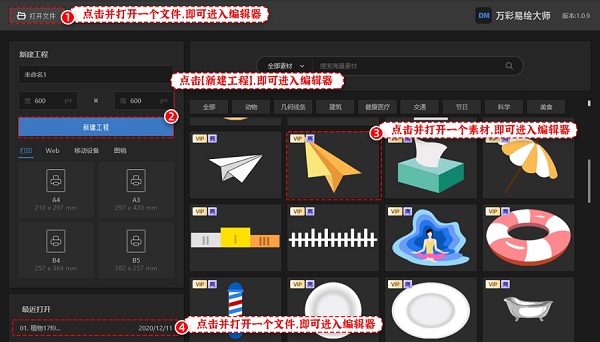
5)拖拽SVG文件或者*.dm工程到软件中, 即可打开。
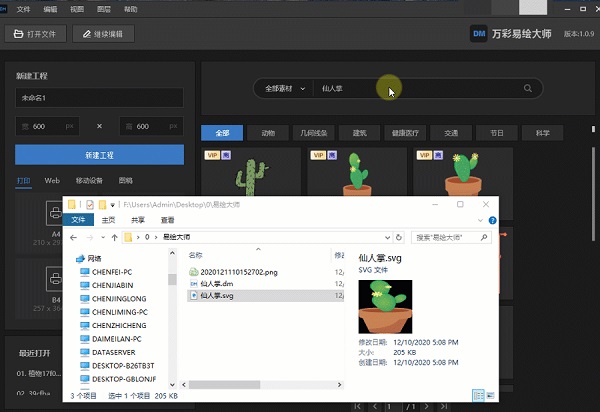
2、编辑素材
1)编辑图层
进入编辑界面后, 我们可以点击下拉箭头展开图层列表,查看素材的图层数量。也可以对图层做以下操作。
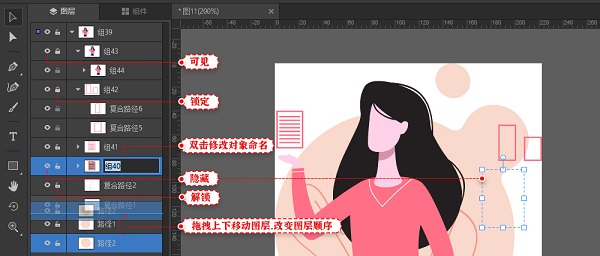
以下是更详细的操作步骤
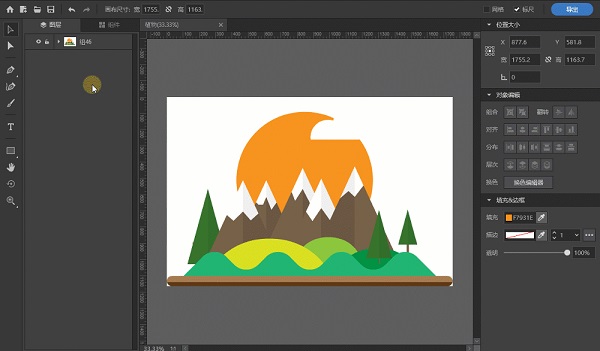
2)绘制新的图形(路径)
我们可以使用钢笔工具,曲率工具等, 绘制新的内容。
A:钢笔工具
选择工具栏的【钢笔工具】,开始在画布绘制图形。
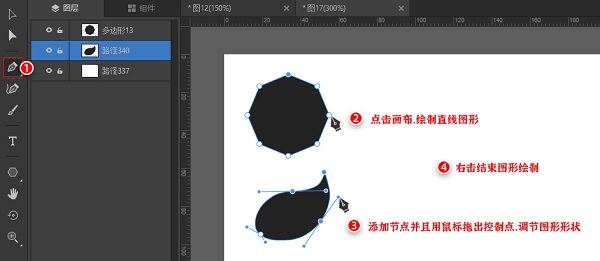
B: 曲率工具
选择工具栏的【曲率工具】,开始在画布绘制曲线图形。
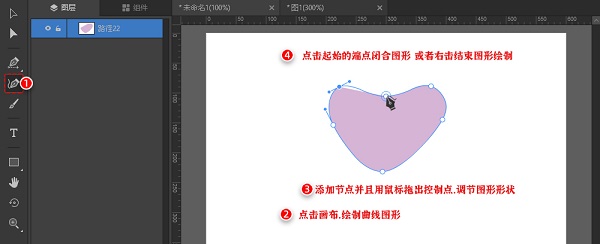
3)画笔工具自由绘制图形
选择工具栏的【画笔工具】, 在画布开始绘制图形, 鼠标弹起即结束绘制。
4)添加文字内容
选择工具栏的【文本工具】, 单击画布出现预设文本框, 修改文字内容, 设置文字属性即可。
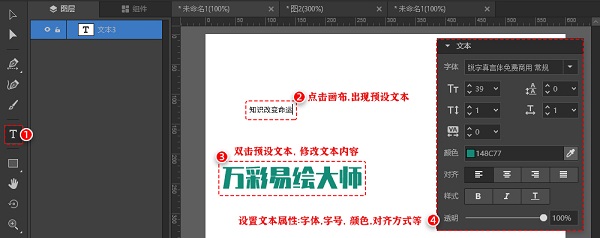
5)添加装饰性图形
易绘大师支持添加矩形,圆角矩形, 椭圆形,多边形, 星形以及线条。
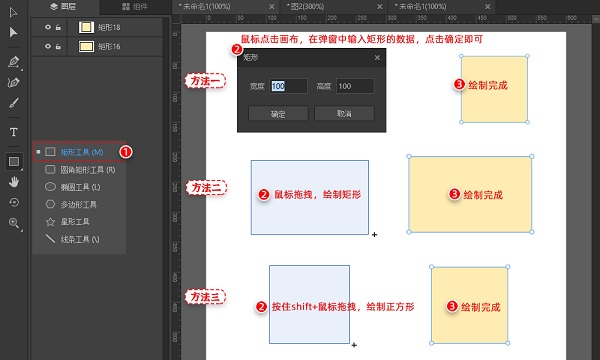
添加图形之后, 还可以利用【选择工具】【直接选择工具】或者【节点工具】对其进行修改。 (下面以【添加圆角矩形为例子】)
6)属性设置
常用的属性设置有换色编辑器(一键换色), 组合, 翻转,对齐等工具。
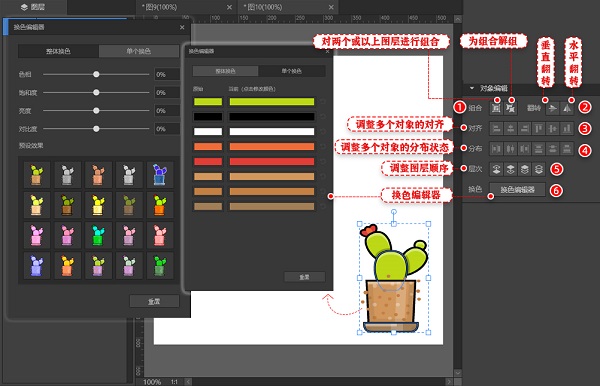
三、导出图片
易绘大师支持将做好的图形导出矢量SVG图片或者是JPG, JPEG,PNG 图片。
(*目前仅支持导出【画布内容】,即将支持导出【所选项内容】)
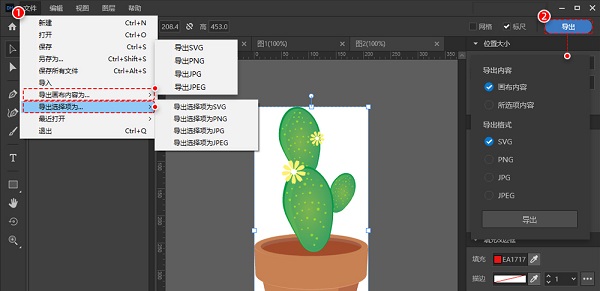
更新日志
v2.1.7版本
新增功能
修复bug
1. 工程保存:修复打开有蒙版效果的svg保存工程图层顺序异常问题。
2. 其他:修复了部分已知缺陷
上一篇: 万彩字影大师电脑版 v2.6.5
下一篇: 万得股票ios版下载
